Как полностью удалить контакты на телефоне Android
Это важный шаг, чтобы сохранить ваши контакты в порядке, когда это был длинный список. Если вы время от времени добавляете контакты на свой телефон, а затем по очереди, это испортит ваш список контактов. В этом случае удаление нежелательных контактов требует много времени и усилий. Может существовать и другой сценарий: на протяжении многих лет вы продолжаете менять телефон, но так и не очистили список контактов. Со временем у вас может появиться много дубликатов контактов. Кроме того, если вы планируете перепродать старый телефон Android, также рекомендуется стереть все личные данные вместе с контактами, чтобы предотвратить их неправильное использование.
Чтобы решить проблему, нам нужно регулярно удалять контакты на телефоне Android. Здесь мы расскажем о четырех различных способах временного и постоянного удаления контактов с телефона Android. Окончательное решение во многом зависит от того, в какой ситуации вы находитесь.
- Часть 1. Как контакты сохраняются на телефоне Android
- Часть 2. О синхронизации контактов на телефоне Android
- Часть 3. Удаление контактов на телефоне Android (рискованно)
- Часть 4. Удаленное удаление контактов на телефоне Android из облака
- Часть 5: полное удаление контактов на телефоне Android (лучший выбор)
- Часть 6. Восстановление заводских настроек телефона Android и удаление контактов
Содержание
Часть 1. Как контакты сохраняются на Android
Обычно, если вы хотите сохранить новый контакт на телефоне Android, просто перейдите в раздел «Контакты», щелкните значок «+», укажите сведения о человеке и нажмите «Сохранить». кнопка. Вам будет предложено два варианта сохранения контакта. Одна из них — внутренняя память телефона. Таким образом, контактная информация сохраняется в базе данных SQLite. И невозможно просмотреть детали через проводник, потому что он скрыт от просмотра по умолчанию.
Другой способ — сохранить контакт на SIM-карте, емкость которой очень ограничена (32К или 64К). Это означает, что он может содержать только десятки контактов. Кроме того, все контакты могли исчезнуть, если вы потеряли SIM-карту.
Часть 2. О синхронизации контактов на телефоне Android
Как пользователь телефона Android, вы просто не можете жить без приложений и служб Google. Одной из популярных функций является синхронизация контактов, которая перемещает ваши локальные контакты в облако. Это отличный способ защитить ваши контакты, когда произойдет случайное удаление или что-то не так с телефоном. Более того, все контакты будут автоматически синхронизированы с вашим новым телефоном после входа в ту же учетную запись Google. Поэтому, если вы включили синхронизацию контактов на Android и хотите полностью удалить некоторые контакты, обязательно удалите их и из облака.
Часть 3. Как удалить контакты на телефоне Android (рискованно)
Это совершенно бесплатный и удобный способ удалить контакт с телефона Android. Каждый телефон Android имеет эту возможность по умолчанию, поэтому преимущество заключается в том, что вам не нужно устанавливать стороннее приложение или программное обеспечение для выполнения этой задачи. Однако это небезопасно! Как мы говорили в части 1, контакты сохраняются в базе данных SQLite. Удаленный контакт по-прежнему можно восстановить с помощью некоторых профессиональных программ для восстановления данных. Если конфиденциальность вас не беспокоит, вы можете пойти по этому пути.
Каждый телефон Android имеет эту возможность по умолчанию, поэтому преимущество заключается в том, что вам не нужно устанавливать стороннее приложение или программное обеспечение для выполнения этой задачи. Однако это небезопасно! Как мы говорили в части 1, контакты сохраняются в базе данных SQLite. Удаленный контакт по-прежнему можно восстановить с помощью некоторых профессиональных программ для восстановления данных. Если конфиденциальность вас не беспокоит, вы можете пойти по этому пути.
Шаг 1. Откройте приложение Контакты на телефоне Android.
Шаг 2. Найдите контакт, который хотите удалить. Вы можете сделать это с одним контактом или с несколькими одновременно.
Шаг 3. Нажмите кнопку Удалить в правом верхнем углу экрана. Потом контакт пропал из списка.
Примечание : на некоторых устройствах Android вы получите пункт Удалить в меню «Дополнительно», расположенном в верхнем углу экрана.
Этот процесс очень прост, но небезопасен. Потому что после того, как вы удалили контакты, они останутся во внутренней памяти вашего телефона. И если ваш телефон попадет в чужие руки, удаленные контакты можно легко восстановить с помощью профессионального программного обеспечения для восстановления данных.
Потому что после того, как вы удалили контакты, они останутся во внутренней памяти вашего телефона. И если ваш телефон попадет в чужие руки, удаленные контакты можно легко восстановить с помощью профессионального программного обеспечения для восстановления данных.
Часть 4. Удаление контактов на телефоне Android из облака
Всегда рекомендуется хранить копию важных данных в облачном хранилище на всякий случай. И многие пользователи Android следуют этим рекомендациям. Если вы хотите полностью удалить контакт Android, необходимо вручную удалить его из облачной службы, когда на вашем телефоне Android включена синхронизация контактов. В противном случае удаленные контакты будут синхронизированы с вашим новым устройством по умолчанию.
Поскольку Google Cloud является наиболее часто используемым сервером хранения на Android, мы возьмем его в качестве примера для удаления контактов на телефоне Android с Google Диска. Эти шаги будут работать и для других облачных хранилищ.
Шаг 1. Перейдите в Настройки телефона Android и нажмите на опцию Cloud и Accounts .
Шаг 2. Теперь нажмите на Аккаунты , а затем выключите Автосинхронизация данных в нижней части экрана.
Шаг 3. На том же экране нажмите на каждую учетную запись и отключите параметр синхронизации. Повторите процесс для всех тех учетных записей, которым вы хотите запретить доступ к вашим контактным данным.
Шаг 4. Теперь перейдите на страницу контактов Google (https://contacts.google.com) и выберите контакты, которые вы хотите удалить навсегда.
Шаг 5. Нажмите на три вертикальные точки в верхнем меню и выберите «Удалить».
Этот метод позволяет удалить контакты Android из облака после отключения опции синхронизации. Однако, если вы хотите использовать учетную запись Google для других действий, но не для сохранения контактов на Android, вы можете снова добавить эту учетную запись, а затем отключить опцию автоматической синхронизации только для контактов.
Часть 5. Как полностью удалить контакты на телефоне Android
Вышеуказанные два метода удаляют только программную ссылку на целевой контакт, оставляя возможность восстановления данных. Удаленные контакты исчезнут навсегда, как только физическое хранилище будет перезаписано новыми поступающими данными. Это могут быть часы или дни на телефоне с большой громкостью. Для того, чтобы полностью удалить контакты на Android, нам в помощь понадобится какой-нибудь специальный софт.
FoneMoz DroidErase — единственный инструмент, способный удалять личные данные на телефоне Android, включая контакты, текстовые сообщения, историю звонков, фотографии, музыку, видео и личные файлы. Удаление является необратимым, поскольку выполняется запись в одно и то же хранилище несколько раз, что делает невозможным доступ к удаленным данным любыми способами. Из соображений безопасности FoneMoz DroidErase настоятельно рекомендуется для полного удаления контактов Android.
СкачатьСкачать
Шаг 1.
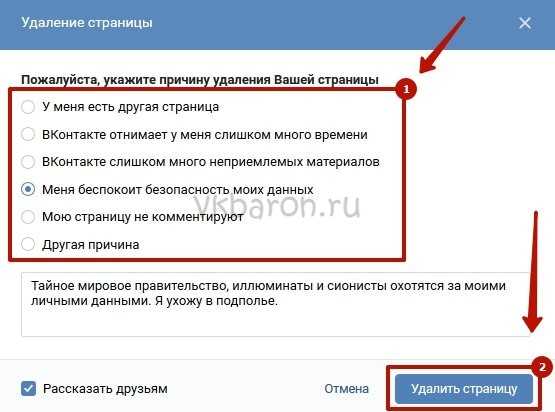 Подготовьтесь
ПодготовьтесьНайдите компьютер Mac или Windows и загрузите приложение FoneMoz DroidErase с официального сайта. Теперь следуйте инструкциям, чтобы установить его на целевой компьютер.
Шаг 2. Подключите телефон Android
Теперь подключите телефон Android к компьютеру с помощью USB-кабеля и включите режим отладки USB на телефоне Android. После этого запустите на своем компьютере утилиту DroidWiper и зайдите внутрь
Шаг 3. Сканирование списка контактов на телефоне Android
Теперь щелкните меню «Контакты». Это действие запускает процесс сканирования данных. DroidErase постарается найти и перечислить все контакты на телефоне Android из пользовательского интерфейса. Все они отображаются справа.
Шаг 4. Выберите и удалите контакты Android навсегда
Выберите оттуда все ненужные контакты. Наконец, нажмите кнопку Erase , и выбранные контакты будут навсегда удалены с телефона Android.
FoneMoz DroidErase — самый мощный инструмент для предотвращения неправомерного использования ваших личных данных. Он может полностью удалить контакты Android, а также другие типы данных на телефоне Android. Другая причина заключается в том, что простой в навигации интерфейс помогает вам удалять несколько или отдельные файлы одновременно без каких-либо хлопот.
СкачатьСкачать
Часть 6. Восстановление заводских настроек телефона Android и удаление контактов
Если ваш телефон Android загружен слишком большим количеством старых контактов и других данных или часто зависает, лучше выполнить сброс настроек устройства Android до заводских. Он удалит все существующие данные (включая контакты) на телефоне, а затем сделает его как новый.
Шаг 1. Откройте приложение Settings на Android и войдите внутрь Общее управление .
Шаг 2. Теперь нажмите на опцию Reset и на следующем экране выберите опцию Factory Data Reset .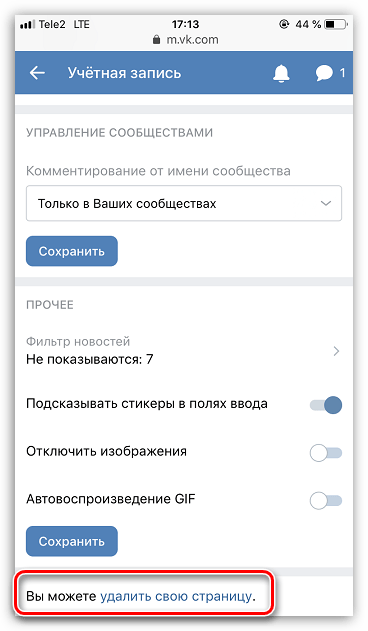
Шаг 3. Он покажет вам детали, которые будут удалены после сброса. Прокрутите вниз и нажмите кнопку RESET , чтобы завершить процесс.
Меры предосторожности : Перед выполнением сброса настроек устройства обязательно сделайте резервную копию важных данных.
Сброс к заводским настройкам должен выполняться как наименьший приоритет для удаления контактов на телефоне Android. Потому что после сброса будет утомительно снова загружать и устанавливать все полезные приложения, а затем выполнять настройки в соответствии с вашими предпочтениями.
Заключение
Среди всех 4 перечисленных выше способов удаления контактов на телефоне Android первый рекомендуется для удаления ограниченного количества контактов. Второй метод следует использовать, чтобы отключить синхронизацию для автоматического резервного копирования ваших контактов. Четвертый метод следует использовать только в том случае, если вы не можете управлять своим телефоном и не осталось выбора. Тем не менее, мы рекомендуем третий метод, то есть FoneMoz DroidErase, для постоянного удаления контактов с телефона Android без каких-либо дополнительных усилий.
Тем не менее, мы рекомендуем третий метод, то есть FoneMoz DroidErase, для постоянного удаления контактов с телефона Android без каких-либо дополнительных усилий.
Как удалить все контакты на телефоне Android? [6 основных способов]
Различные сценарии заставляют пользователей удалять контакты со своих устройств Android. Некоторые из причин, по которым пользователи удаляют контакты со своих телефонов, включают, среди прочего, то, что кто-то не общается в течение длительного периода времени, когда вы продаете свой телефон третьей стороне, когда на вашем телефоне тысячи контактов, которые замедляют его работу. При этом ваше самое большое беспокойство, вероятно, заключается в том, как удалить контакты на Android. Удаление контактов с вашего Android-гаджета — это прогулка по парку.
Вот некоторые из методов, которые вы можете использовать при удалении контактов со своего смартфона:
Способ 1: Как удалить контакты с телефона Android напрямую
Способ 2: Как удалить контакты на Android (ПК и Mac)
Способ 3 : Как удалить все контакты на телефоне Android навсегда
Способ 4: Как удалить контакты WhatsApp на Android
Способ 5: Как удалить контакты Facebook на Android
Способ 6: Как удалить контакты Google на Android
Способ 1: Как сделать Я удаляю контакты с телефона Android напрямую
Возможно, многие из вас знают, как удалять контакты с помощью этого метода. Тем не менее, вот шаги для тех, кто не знает, как это сделать:
Тем не менее, вот шаги для тех, кто не знает, как это сделать:
> Перейдите в приложение «Контакты».
> Найдите контакт, который вы хотите удалить.
> Нажмите и удерживайте этот контакт в течение нескольких секунд (вы можете сделать это для других контактов при удалении более одного).
> Нажмите на появившуюся опцию «Удалить».
> Нажмите «ОК», чтобы подтвердить свой выбор.
Рекомендуется избегать использования этого метода при удалении контактов, поскольку ваши контакты не удаляются полностью. Возможно восстановление удаленных контактов с помощью различных программ для восстановления данных.
Вам может понадобиться: Как стереть все данные на моем устройстве Samsung Galaxy? Прочитайте это руководство, и вы это узнаете.
Способ 2. Как удалить контакты на Android (ПК и Mac)
Если вы хотите удалить несколько контактов с Android, лучше всего использовать программу Coolmuster Android Assistant. Вот основные функции этой программы:
Вот основные функции этой программы:
> Резервное копирование и восстановление всех данных Android одним щелчком мыши.
> Восстановленные данные являются 100% оригинальными.
> Он позволяет передавать SMS, контакты, музыку, журналы вызовов, изображения, видео и другие файлы между телефоном и компьютером.
> Это позволяет добавлять, стирать, создавать резервные копии, удалять дубликаты, а также редактировать контакты через компьютер.
> Он устанавливает и удаляет приложения с ПК.
> Он импортирует, экспортирует и удаляет журналы вызовов Android.
> Он импортирует и экспортирует контакты из Outlook.
> Он полностью совместим практически со всеми телефонами и планшетами Android, включая Samsung (включая Galaxy S9/S9 Plus/Note 9/Note 9 Plus), Huawei, HTC, LG, Xiaomi, Motorola, ZTE и т. д.
Как для удаления контактов через Coolmuster Android Assistant:
Примечания:
— Подключите телефон к ПК через работающий USB.
— Запустите приложение.
— Включите режим отладки USB на вашем телефоне.
— Вы также можете подключить свой телефон через Wi-Fi.
Действия:
1. На левой боковой панели выберите значок «Контакты».
2. Нажмите кнопку «Удалить», чтобы удалить ненужные контакты с вашего телефона Android.
Способ 3: Как удалить все контакты на телефоне Android навсегда
Если вы хотите удалить все контакты с вашего Android-устройства, вероятно, больше всего вас беспокоит вопрос о том, как удалить все контакты с телефона. Когда вы сталкиваетесь с такой проблемой, Coolmuster Android Eraser является лучшим приложением для использования. Основные функции приложения перечислены ниже:
> Он навсегда стирает данные, такие как личные данные, удаленные файлы, а также системные настройки с вашего устройства Android.
> Он поддерживает все типы файлов Android, включая контакты, SMS, фотографии, журналы вызовов, изображения, книги, информацию об учетной записи, аудио и пароли.
> Он поддерживает 100% безвозвратное удаление и предотвращает восстановление личных данных.
> Имеет три прогрессивных уровня удаления данных
> Работает на всех типах устройств Android от Android 2.0 до Android 9.0 или новее.
Примечания : Перед использованием этой программы для удаления ваших контактов важно убедиться, что вы создали резервную копию важных данных на телефоне Android, а также программа распознает ваш телефон. После удаления все контакты будут полностью удалены с нулевой вероятностью восстановления. Кроме того, не отключайте телефон до завершения всего процесса.
Вот пошаговое руководство по использованию программы:
Первый шаг: Нажмите кнопку «Стереть», чтобы начать.
После успешного подключения телефона вы попадете в основной интерфейс. Нажмите на кнопку «Стереть», чтобы начать.
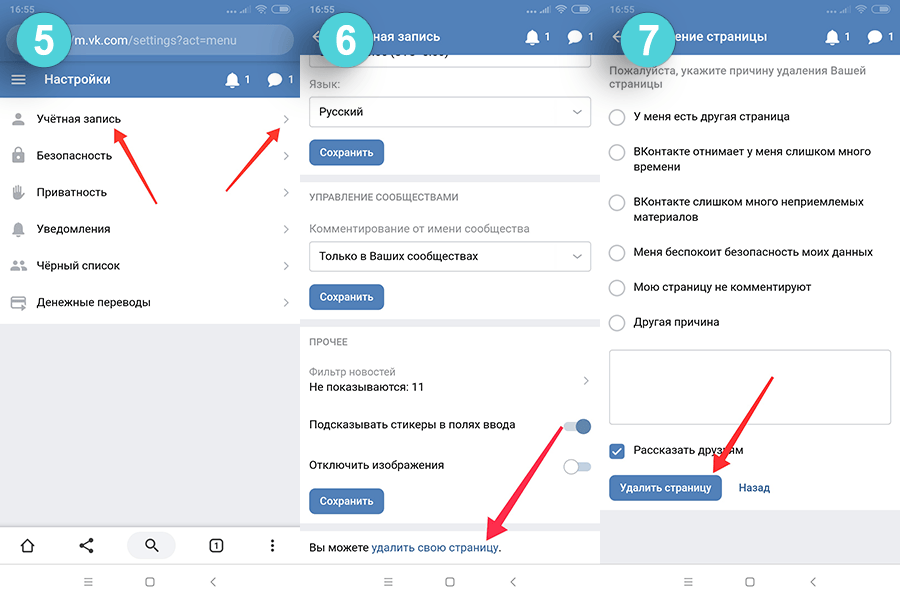
> Коснитесь меню рядом с уровнем безопасности, чтобы выбрать уровень безопасности для удаления.
> Выберите нужный уровень (высокий уровень, средний уровень или низкий уровень).
> Нажмите «ОК» после выбора.
> Введите «удалить» в пустое текстовое поле и подтвердите свой выбор, а затем нажмите кнопку «Стереть».
> Во всплывающем окне с вопросом, хотите ли вы удалить данные, нажмите «ОК», чтобы начать процесс удаления.
> Когда появится окно с запросом, нажмите «Да» на своем устройстве, чтобы полностью удалить контакты с телефона.
Третий шаг: начните безвозвратно удалять данные Android.
> Программа выполнит быстрое и глубокое сканирование вашего телефона после подтверждения вашего выбора.
> Приложение начнет процесс удаления после быстрого сканирования. Подождите пару минут.
> Ваш телефон будет перезаписан после завершения процесса.
Очень важно выбрать низкий уровень безопасности, так как это самый быстрый способ удалить любые данные на вашем телефоне.
Метод 4: Как удалить контакты WhatsApp на Android
Если быть точным, то невозможно удалить контакт WhatsApp напрямую, потому что приложение показывает все контакты на основе контактов, хранящихся в вашей учетной записи Google или в адресной книге телефона. Если возникает необходимость удалить контакты WhatsApp, наиболее перспективным тактическим подходом является удаление контактов с вашего устройства. Вот как удалить контакты WhatsApp с телефона:
1-й шаг: Запустите WhatsApp на своем Android-устройстве. Найдите контакты, которые вы хотели бы удалить со своей страницы контактов WhatsApp.
2-й шаг: Нажмите на контакт, чтобы получить доступ к странице контактной информации. Нажмите кнопку «Меню», а затем выберите «Показать все контакты» или «Просмотреть в адресной книге».
3-й шаг: Здесь вы получите возможность стереть контакты из адресной книги гаджета. После удаления контактов вы можете обновить контакты WhatsApp, чтобы проверить, были ли они полностью удалены.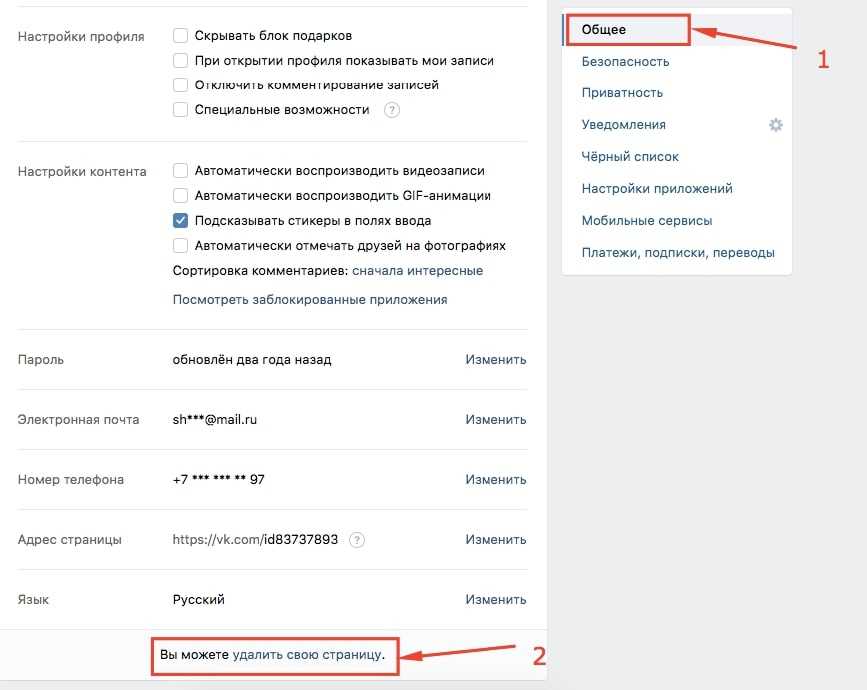
Нельзя пропустить:
Как быстро удалить сообщения Snapchat? (7 ситуаций)
3 способа восстановить удаленные сообщения WhatsApp на Android?
Метод 5. Как удалить контакты Facebook на Android
Если у вас есть контакт Facebook, который вы хотите удалить с телефона, процесс удаления этих контактов намного проще, чем при удалении контактов WhatsApp. Вот шаги, которые необходимо выполнить при удалении контактов Facebook:
1-й шаг: перейдите в модуль «Настройки» со своего телефона. Выберите приложение Facebook и нажмите на него (прокрутите вниз, чтобы найти его).
2-й шаг: Найдите «Настройки синхронизации Facebook». Снимите флажок «Синхронизировать контакты». Выберите «Нет». Сделав это, вы удалите синхронизированные контакты со своего Android-гаджета.
Нельзя пропустить:
Как синхронизировать фотографии Facebook с галереей Android?
Импорт контактов на устройство Android без особых усилий | 6 удобных способов
Способ 6.
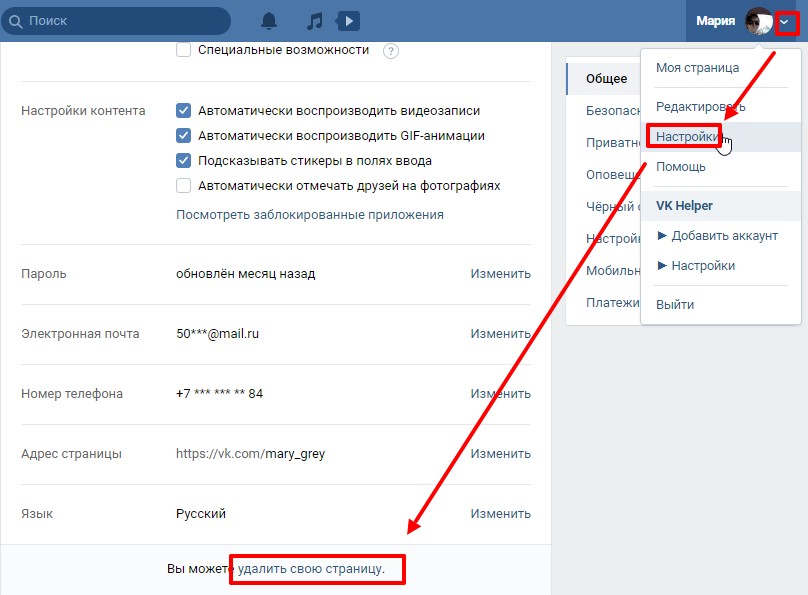 Как удалить контакты Google на Android
Как удалить контакты Google на AndroidНекоторые пользователи привыкли сохранять свои контакты в своих учетных записях Google. Если вы один из них и хотите удалить эти контакты, больше не беспокойтесь! Здесь мы покажем вам, как удалить контакты, хранящиеся в учетной записи Google. Вот шаги, которые необходимо выполнить при удалении контактов Google:
1. Запустите веб-браузер. Те, кто использует учетную запись Google для хранения контактов, могут рассмотреть возможность использования контактов Google, так как они управляются более эффективно. Вы можете сделать это на официальном сайте Google Contacts. Важно отметить, что этот метод работает только для тех контактов, которые хранятся в учетной записи Google.
2. В браузере перейдите на страницу contact.google.com. Войдите в систему с теми же учетными данными, которые вы используете на своем телефоне.
3. Щелкните или коснитесь изображения профиля «Контакты», чтобы выбрать их. Вы можете использовать адресную строку поиска в верхней части страницы для быстрого и удобного поиска контактов.
4. Нажмите или коснитесь кнопки «Корзина», расположенной в верхней части экрана. Это действие удалит выбранные контакты из вашей учетной записи Google. Если вы видите серый цвет в корзине, один или несколько выбранных контактов были добавлены в ваш список контактов через Google+. Вам нужно будет удалить их из кругов Google+, чтобы стереть их.
5. Щелкните приложение «Настройки» на Android-устройстве. После удаления контактов с веб-сайта Google Contacts вы будете вынуждены повторно синхронизировать свою учетную запись на своем телефоне.
6. Щелкните Учетные записи. Получить его можно в разделе «Личное».
7. Нажмите «Google». Вам будет предложено выбрать учетную запись для изменения, если у вас несколько учетных записей Google.
8. Нажмите кнопку с тремя точками. Он расположен в правом верхнем углу.
9. Нажмите «Синхронизировать сейчас». Ваша учетная запись Google повторно синхронизирует ваши данные, включая контакты.
